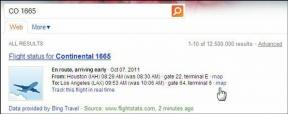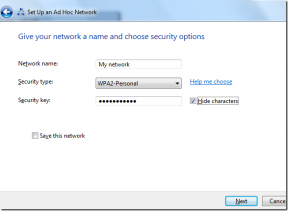7 geriausi būdai, kaip ištaisyti „Microsoft Store“, įstrigusią įsigyjant licenciją
Įvairios / / December 25, 2021
„Microsoft“ nori pristatyti „Microsoft Store“ kaip geriausią sprendimą atsisiųsti programoms ir žaidimams „Windows 10/11“. Bendrovė padarė didžiulius žingsnius su Parduotuvės pertvarkymas naudojant „Windows 11“. atnaujinimus. Kai kurios parduotuvės problemos, tokios kaip programa neatsidaro, neatsisiunčiamas, įstrigęs įsigijus licenciją, išlieka atnaujintoje parduotuvėje.

„Microsoft Store“ įstrigusi įsigijus licenciją gali priversti jus žiūrėti į žiniatinklį, kad atsisiųstumėte mėgstamą programą ar žaidimą. Tai nėra saugu ir kai kurie iš jūsų gali atsisiųsti programas iš nepatvirtintų šaltinių. Geriau pasilikti su „Microsoft Store“.
Taip pat „Guiding Tech“.
1. Patikrinkite interneto ryšį
Tai gana akivaizdu, bet vis tiek verta patikrinti, kol pereiname prie pažangių gudrybių, kaip ištaisyti „Microsoft Store“ įstrigusį licenciją.
Kai interneto ryšys yra lėtas arba neryškus, Parduotuvė nepatvirtina jūsų „Microsoft“ paskyros ir įstrigo licencijos gavimo klaida.

Atidarykite programą „Nustatymai“ (naudokite „Windows + I“ klavišus) ir eikite į meniu „Tinklas ir internetas“. Įsitikinkite, kad prijungtas „Wi-Fi“ arba „Ethernet“. Kalbant apie „Wi-Fi“ tinklą, pabandykite prisijungti prie 5 GHz dažnio, o ne 2,4 GHz.
2. Patikrinkite Mokėjimo parinktis
Ar jūsų pridėtos kredito kortelės galiojimo laikas baigėsi jūsų „Microsoft“ paskyroje? Kai bandote įsigyti programą ar žaidimą iš „Microsoft Store“, įmonė naudoja pageidaujamą mokėjimo metodą, kad užbaigtų operaciją.
Atėjo laikas dar kartą patikrinti dabartinį mokėjimo metodą „Microsoft Store“, kad neužstrigtumėte gaudami licencijos klaidas.
1 žingsnis: Atidarykite „Microsoft Store“.
2 žingsnis: Spustelėkite paskyros paveikslėlį viršuje.
3 veiksmas: Pasirinkite Mokėjimo būdai.

4 veiksmas: Jis nukreips jus į „Microsoft“ paskyra > Tvarkyk savo mokėjimus žiniatinklyje.
5 veiksmas: Autentifikuokite save ir patikrinkite dabartinį mokėjimo metodą.

Tame pačiame meniu galite išimti kortelę ir pridėti naują mokėjimo būdą.
3. Atsijunkite ir prisijunkite dar kartą
Kai „Microsoft Store“ nepavyksta autentifikuoti jūsų paskyros, programos / žaidimo atsisiuntimo procesas užstringa, kai gaunama licencija. Turite atsijungti nuo dabartinės „Microsoft“ paskyros ir vėl prisijungti.
1 žingsnis: Atidarykite „Microsoft Store“ ir spustelėkite paskyros paveikslėlį viršuje.
2 žingsnis: Pasirinkite Atsijungti.

3 veiksmas: Prisijunkite dar kartą naudodami tikslią paskyros informaciją ir atsisiųskite programėlę ar žaidimą iš parduotuvės.
4. Paleiskite „Windows Store“ programų trikčių šalinimo įrankį
„Microsoft“ platina parduotuvę kaip savąją „Windows“ programą. Tai pamatysite, kad įmonė atnaujina „Microsoft Store“ iš pačios parduotuvės ir nesusieja jos su „Windows“ naujinimais. Galite paleisti „Windows Store“ programų trikčių šalinimo įrankį ir išspręsti „Store“ įstrigusį licencijos gavimo problemą.
1 žingsnis: Atidarykite „Windows“ nustatymų programą (naudokite „Windows + I“ klavišus).
2 žingsnis: Eikite į meniu Sistema.
3 veiksmas: Pasirinkite Trikčių šalinimas ir atidarykite Kiti trikčių šalinimo įrankiai.

4 veiksmas: Slinkite žemyn ir paleiskite „Windows Store“ programų trikčių šalinimo įrankį.

Atsisėskite ir atsipalaiduokite, leiskite „Microsoft“ ištaisyti „Store“, kuri įstrigo įsigyjant licenciją.
5. Pašalinkite „Microsoft Store“ talpyklą
Dėl „Microsoft Store“ talpyklos duomenų pertekliaus gali užstrigti licencijos gavimo problema. Galite tiesiog pašalinti talpyklos duomenis ir bandyti dar kartą.
1 žingsnis: Paspauskite Windows + R klavišus ir atidarykite meniu Vykdyti.
2 žingsnis: Tipas wsreset.exe ir meniu Vykdyti paspauskite Gerai.

„Android“ išvalykite „Microsoft Store“ talpyklą ir iš naujo atidarykite programą.
Taip pat „Guiding Tech“.
6. Pataisykite „Microsoft Store“.
Klaidinga „Microsoft Store“ taip pat gali sukelti problemų dėl licencijos įsigijimo. Pataisykime „Microsoft Store“ iš „Nustatymų“.
1 žingsnis: Atidarykite „Windows“ nustatymų programą (naudokite „Windows + I“ klavišus).
2 žingsnis: Eikite į programų meniu.
3 veiksmas: Pasirinkite Programos ir funkcijos.

4 veiksmas: Slinkite žemyn iki „Microsoft Store“, spustelėkite trijų taškų meniu ir pasirinkite Išplėstinės parinktys.

5 veiksmas: Toliau pateiktame meniu pasirinkite mygtuką Taisyti ir „Windows“ sutvarkys parduotuvę už jus.

7. Atnaujinkite „Microsoft Store“.
Kaip minėjome anksčiau, parduotuvė nėra susieta su „Windows“ naujinimais. Jį galite atnaujinti per pačią parduotuvę.
Atidarykite „Microsoft Store“ ir eikite į meniu „Biblioteka“. Spustelėkite Gauti naujinimus ir įdiekite naujausią parduotuvės versiją savo kompiuteryje.
Taip pat „Guiding Tech“.
Atsisiųskite programas ir žaidimus iš „Microsoft Store“.
Jei, nepaisant anksčiau nurodytų metodų, kyla problemų dėl licencijos gavimo, turėtumėte paskambinti į banką ir įsitikinti, kad pridėta kredito kortelė veikia taip, kaip tikėjotės. Kuris triukas padėjo jums išspręsti problemą? Pasidalykite savo išvadomis toliau pateiktuose komentaruose.